Tento návod je napísaný pre používateľov, ktorí sa rozhodli opustiť svoj Facebookový „život“ a chcú dočasne (alebo natrvalo) deaktivovať alebo odstrániť svoj účet na Facebooku.
Facebook je najväčšia a najznámejšia sociálna sieť súčasnosti na zdieľanie fotografií, videí a nápadov s ostatnými. Mnohí používatelia Facebooku sú však z toho sklamaní, pretože sa im nepáči spôsob, akým Facebook ukladá, uchováva a zdieľa ich informácie, alebo ich už viac nezaujíma.
Dôležité: Predtým, ako natrvalo odstránite svoj účet na Facebooku, musíte zvážiť, že po odstránení účtu na Facebooku nebudete môcť znova používať svoj účet a už nebudete mať prístup k svojim osobným informáciám a údajom (napr. fotografie, videá atď.). Takže prvá vec, ktorú musíte urobiť, pred odstránením svojho účtu na Facebooku, je na zálohujte si svoje osobné údaje z Facebooku.
Ako odstrániť alebo deaktivovať svoj účet na Facebooku.
Časť 1. Ako deaktivovať svoj účet na Facebooku.
Skôr ako pristúpite k vymazaniu svojho účtu na Facebooku, navrhujem vám, aby ste si ho na niekoľko dní deaktivovali, kým sa s istotou nerozhodnete, že ho už nechcete a už ho nemusíte používať. Ak ste však už urobili svoje konečné rozhodnutie a chcete svoj účet na Facebooku natrvalo odstrániť, pokračujte ďalej
Časť 2.1. Prejdite na webovú stránku Facebooku (http://www.facebook.com) a prihláste sa do svojho účtu na Facebooku.
2. Kliknite na šípka nadol ikonu  v pravom hornom rohu a vyberte Nastavenie.
v pravom hornom rohu a vyberte Nastavenie.
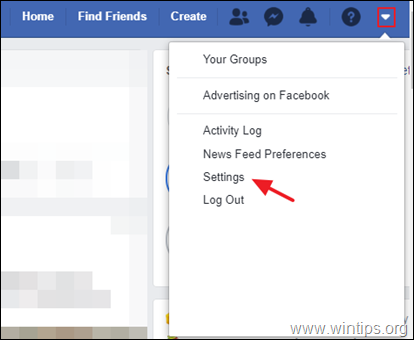
3. o generál nastavenia účtu, kliknite Spravovať účet.
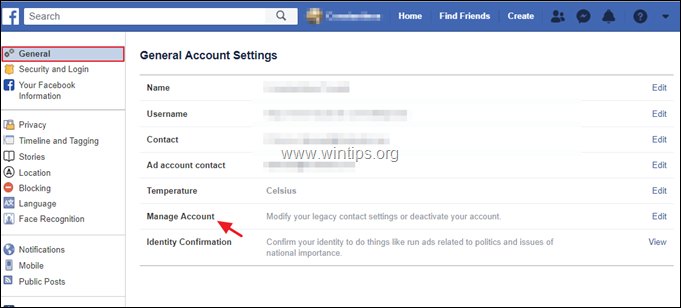
4. Prejdite nadol a kliknite Deaktivovať váš účet.
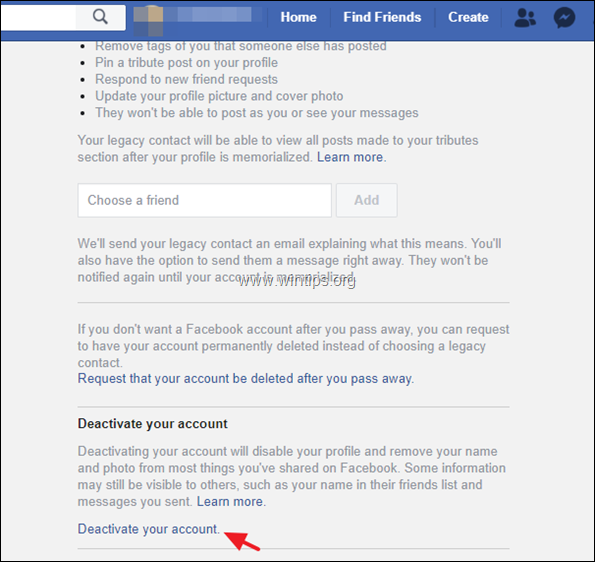
5. Zadajte heslo účtu a kliknite ďalej.
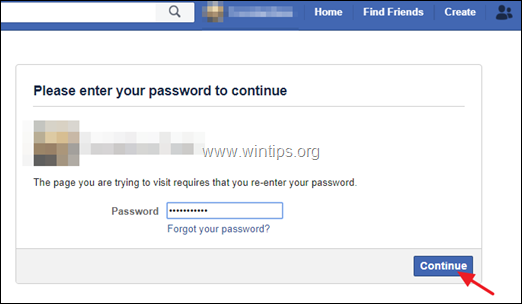
4. Na ďalšej obrazovke pozorne si prečítajte poskytnuté informácie a...*
a. Uveďte dôvod odchodu z Facebooku.
b. Ak spravujete iné stránky na Facebooku, pridajte ďalších používateľov FB ako správcu.
c. Ak už nechcete dostávať e-mailové pozvánky od priateľov z Facebooku, začiarknite políčko Odhlásiť sa od e-mailu.
d. Ak ste vyvinuli aplikácie platformy, zadajte, či ich chcete odstrániť alebo nie.
e. Nakoniec kliknite na Deaktivovať tlačidlo na deaktiváciu vášho FB účtu.
* Dôležité: Keď deaktivujete svoj účet, vaša časová os a všetky informácie s ňou spojené z Facebooku okamžite zmiznú. Ľudia na Facebooku vás nebudú môcť vyhľadať ani zobraziť žiadne z vašich informácií. Pred deaktiváciou účtu si preto pozorne prečítajte všetky informácie na obrazovke s upozornením.
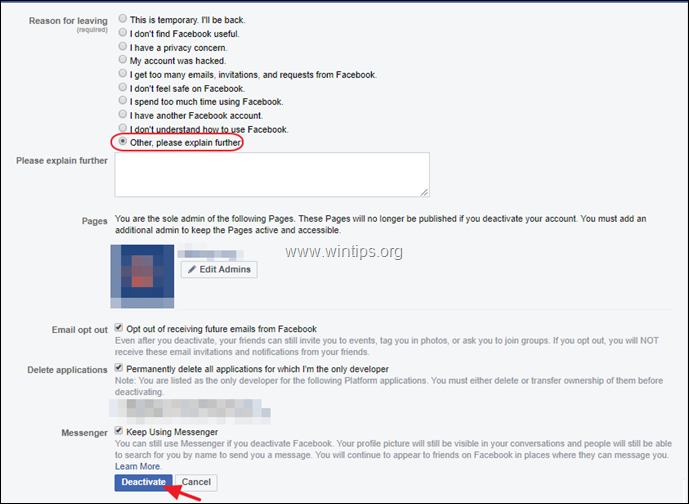
5. To je všetko! Teraz je váš účet deaktivovaný. Odteraz sa môžete kedykoľvek vrátiť na Facebook (ak sa tak rozhodnete) prihlásením sa pomocou svojho používateľského mena (e-mailu) a hesla na Facebooku. Keď to urobíte, všetka vaša časová os, priatelia, fotografie atď. budú obnovené do pôvodného stavu ako pred deaktiváciou.
Časť 2. Ako natrvalo odstrániť svoj účet na Facebooku.
1. Ísť do Webová stránka na odstránenie účtu na Facebooku (https://www.facebook.com/help/delete_account)
2. Na Natrvalo odstrániť účet možnosti:
a. Ak si chcete oddýchnuť od Facebooku, vyberte možnosť Deaktivovať účet.
b. Zálohujte si svoje osobné údaje z Facebooku.
c. Ak spravujete iné Facebook stránky, kliknite na Upraviť nastavenia správcu a pridajte ďalších používateľov FB ako administrátorov na stránky.
d. Ak máte vývojárske aplikácie Facebook, kliknite na tlačidlo Spravovať aplikácie a odstráňte ich.
e. Kliknite Zmazať účet na vymazanie vášho FB účtu a všetkých vašich informácií na Facebooku.
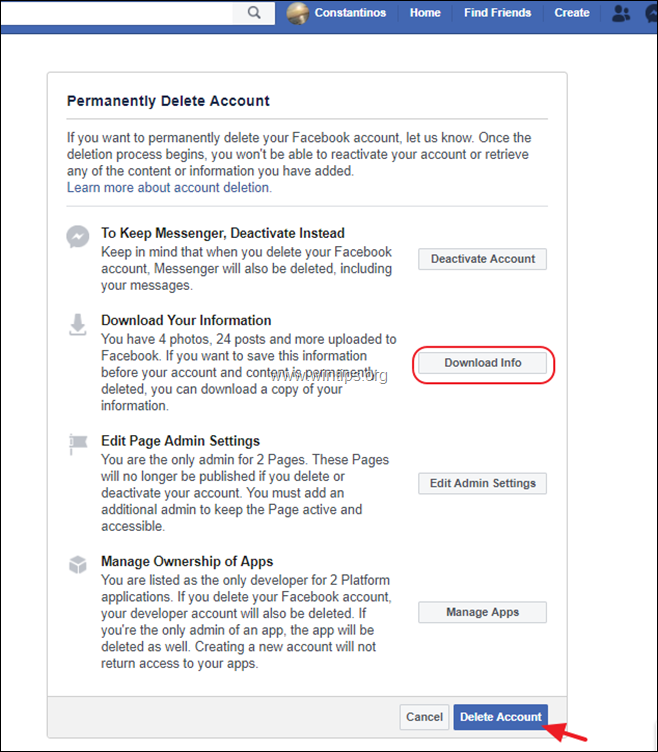
3. na „Natrvalo odstrániť účet“okno, zadajte svoje heslo (1) a Text captcha zobrazené nižšie (2) a nakoniec kliknite na „Dobre”
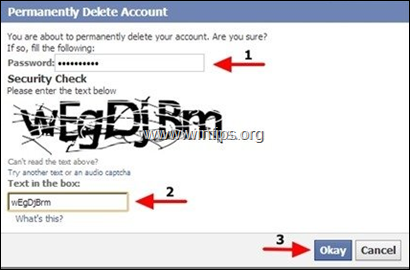
4. to je všetko. Facebook vás informuje, že váš účet bol deaktivovaný. Ak sa do svojho účtu neprihlásite do 14 dní, váš účet bude navždy odstránený (deaktivovaný).
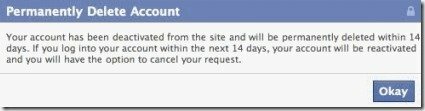
To je všetko! Dajte mi vedieť, či vám táto príručka pomohla, a zanechajte komentár o svojej skúsenosti. Prosím, lajkujte a zdieľajte tento návod, aby ste pomohli ostatným.